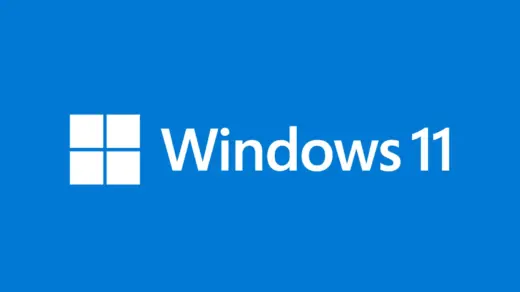Em alguns computadores, o Windows mostra System Product Name em vez do modelo do dispositivo.
Isso não é um erro, apenas significa que o fabricante deixou esse campo genérico na BIOS/SMBIOS.
Se quiser, você pode personalizar o nome exibido no Windows sem alterar a BIOS.
1 – Abrir o PowerShell como Administrador
- Pressione
Win + Se digite PowerShell. - Clique com o botão direito em Windows PowerShell → Executar como administrador.
2 – Definir o nome desejado
No PowerShell, digite o comando abaixo, substituindo "Meu Modelo Personalizado" pelo nome que você quer exibir:
New-ItemProperty -Path 'HKLM:\SOFTWARE\Microsoft\Windows\CurrentVersion\OEMInformation' -Name 'Model' -Value 'Meu Modelo Personalizado' -PropertyType String -Force | Out-Null3 – Verificar o resultado
- Após rodar o comando, abra Configurações → Sistema → Sobre o PC.
- O Windows vai mostrar o nome personalizado em vez de “System Product Name”.
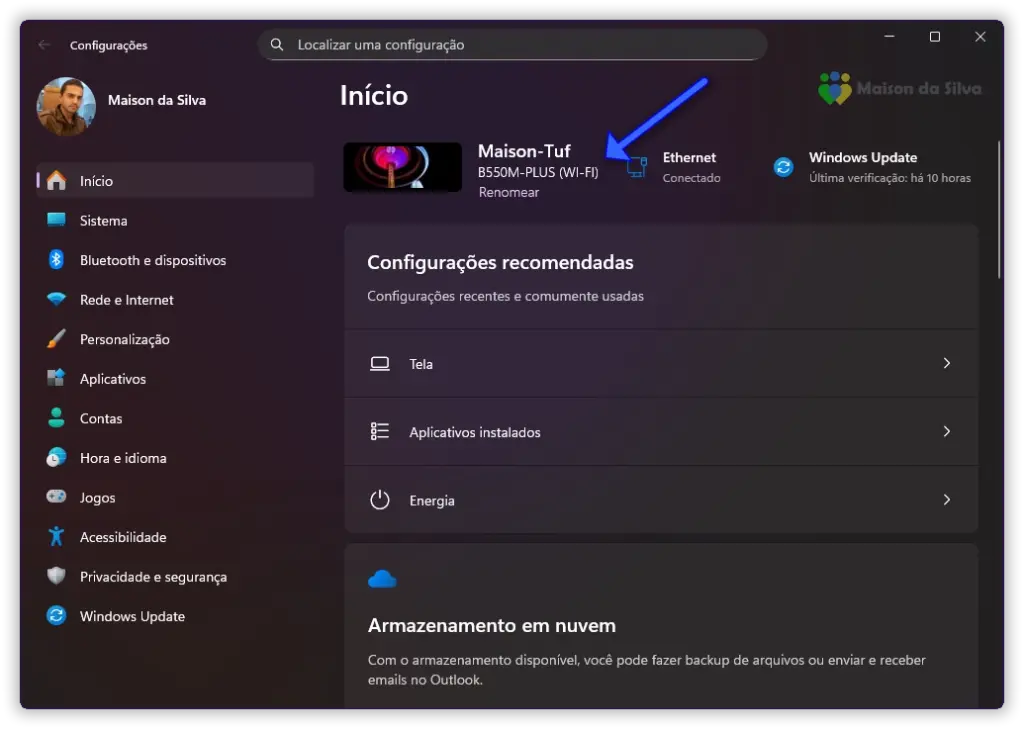
4 – (Opcional) Restaurar ao padrão
Se quiser remover a personalização e deixar o Windows voltar a exibir o que vem da BIOS:
Remove-ItemProperty -Path 'HKLM:\SOFTWARE\Microsoft\Windows\CurrentVersion\OEMInformation' -Name 'Model'Pronto! Agora você consegue personalizar o nome exibido no Windows sem precisar alterar nada na BIOS.